Αντιγραφή φωτογραφιών
Μπορείτε να σαρώσετε εκτυπωμένες φωτογραφίες και να τις εκτυπώσετε ταυτόχρονα.
-
Επιλέξτε
 Αντιγραφή (Copy) στην οθόνη ΕΙΣΟΔΟΣ.
Αντιγραφή (Copy) στην οθόνη ΕΙΣΟΔΟΣ. -
Επιλέξτε
 Αντιγραφή φωτογρ. (Photo copy).
Αντιγραφή φωτογρ. (Photo copy). -
Διαβάστε τις οδηγίες στην οθόνη και επιλέξτε OK.
-
Τοποθετήστε την εκτυπωμένη φωτογραφία στην επιφάνεια σάρωσης ακολουθώντας τις οδηγίες στην οθόνη και επιλέξτε OK.
 Σημείωση
Σημείωση-
Για περισσότερες πληροφορίες σχετικά με την τοποθέτηση φωτογραφιών στην επιφάνεια σάρωσης:
Όταν ολοκληρωθεί η σάρωση, εμφανίζεται η οθόνη επιβεβαίωσης ρυθμίσεων εκτύπωσης.
-
-
Ορίστε τις ρυθμίσεις όπως απαιτείται.
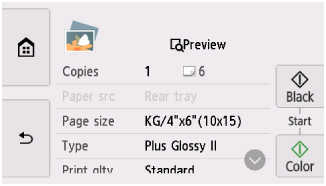
Κινήστε το δάχτυλό σας την οθόνη για να εμφανιστούν στοιχεία ρύθμισης και επιλέξτε το στοιχείο ρύθμισης που θέλετε για να εμφανιστούν οι σχετικές ρυθμίσεις. Επιλέξτε για να ορίσετε τη ρύθμιση.
 Σημείωση
Σημείωση-
Ανάλογα με το στοιχείο ρύθμισης, δεν είναι δυνατός ο ορισμός κάποιων ρυθμίσεων σε συνδυασμό με τη ρύθμιση άλλων στοιχείων ρύθμισης. Εάν έχει επιλεγεί μια ρύθμιση η οποία δεν μπορεί να οριστεί σε αυτόν το συνδυασμό, στην οθόνη αφής εμφανίζεται το εικονίδιο
 . Σε αυτήν την περίπτωση, πατήστε στο εικονίδιο
. Σε αυτήν την περίπτωση, πατήστε στο εικονίδιο  στο επάνω αριστερό τμήμα της οθόνης αφής για να διαβάσετε το μήνυμα και να αλλάξετε τη ρύθμιση.
στο επάνω αριστερό τμήμα της οθόνης αφής για να διαβάσετε το μήνυμα και να αλλάξετε τη ρύθμιση. -
Επιλέγοντας Προεπισκ. (Preview), μπορείτε να δείτε σε προεπισκόπηση μια εικόνα της εκτύπωσης στην οθόνη προεπισκόπησης. Κινήστε τη φωτογραφία για να αλλάξετε την προβολή.
Εάν εμφανιστεί το εικονίδιο
 στη φωτογραφία, ενδέχεται να μην έχει σαρωθεί σωστά η εκτυπωμένη φωτογραφία. Σαρώστε ξανά την εκτυπωμένη φωτογραφία.
στη φωτογραφία, ενδέχεται να μην έχει σαρωθεί σωστά η εκτυπωμένη φωτογραφία. Σαρώστε ξανά την εκτυπωμένη φωτογραφία.
Τα παρακάτω στοιχεία ρύθμισης μπορούν να τροποποιηθούν.
-
Αντίγρ. (Copies)
Ορίστε τον αριθμό των αντιγράφων.
-
Πηγή (Paper src)
Η προέλευση χαρτιού έχει οριστεί σε Πίσω θήκη (Rear tray).
-
Μέγ.σελ. (Page size)
Επιλέξτε το μέγεθος σελίδας του τοποθετημένου χαρτιού.
-
Τύπος (Type) (Τύπος μέσου)
Επιλέξτε τον τύπο μέσου του τοποθετημένου χαρτιού.
-
Ποιότητα (Print qlty) (Ποιότητα εκτύπωσης)
Επιλέξτε την ποιότητα εκτύπωσης σύμφωνα με το πρωτότυπο έγγραφο.
-
Περίγρ. (Border) (Εκτύπωση με/χωρίς περίγραμμα)
Επιλέξτε εκτύπωση με ή χωρίς περίγραμμα.
-
Διόρ.φωτ (Photo fix)
Επιλέξτε Αυτ. διόρθ. φωτ. (Auto photo fix), Αποκατ. αποχρωμ. (Fade restoration) ή Χωρίς διόρθωση (No correction).
 Σημείωση
Σημείωση-
Εάν επιλέξετε Αυτ. διόρθ. φωτ. (Auto photo fix), ο εκτυπωτής διορθώνει αυτόματα τη σαρωμένη εικόνα.
-
Εάν επιλέξετε Αποκατ. αποχρωμ. (Fade restoration), ο εκτυπωτής διορθώνει τις σαρωμένες εικόνες που έχουν ξεθωριάσει με το χρόνο.
-
Εάν επιλέξετε Χωρίς διόρθωση (No correction), ο εκτυπωτής εκτυπώνει τη σαρωμένη εικόνα χωρίς διόρθωση.
-
-
-
Πατήστε στο στοιχείο Χρώμα (Color) για έγχρωμη εκτύπωση ή Μαύρο (Black) για ασπρόμαυρη εκτύπωση.
Ο εκτυπωτής ξεκινά την εκτύπωση.
 Σημείωση
Σημείωση-
Εάν η εκτυπωμένη φωτογραφία δεν σαρώθηκε σωστά, θα εμφανιστεί η οθόνη επιβεβαίωση με την ερώτηση εάν θέλετε να συνεχίσετε την εκτύπωση. Επιλέγοντας Ναι (Yes), ο εκτυπωτής ξεκινά την εκτύπωση. Εάν θέλετε να σαρώσετε πάλι τη φωτογραφία, επιλέξτε Όχι (No) και σαρώστε πάλι τη φωτογραφία.
-

